在Windows 10中创建多分区闪存盘
俞木发
现在闪存盘的容量越来越大,系统安装包也越来越大。平时,很多朋友使用闪存盘来保存资料或作为系统安装盘。不过由于之前Windows系统不直接支持闪存盘分区,因此这些大闪存盘在实际使用时就会带来诸多不便。但Windows 10升级到1703版后,新系统开始原生支持闪存盘分区,这样我们可以根据自己的实际需要,为大闪存盘分区了。
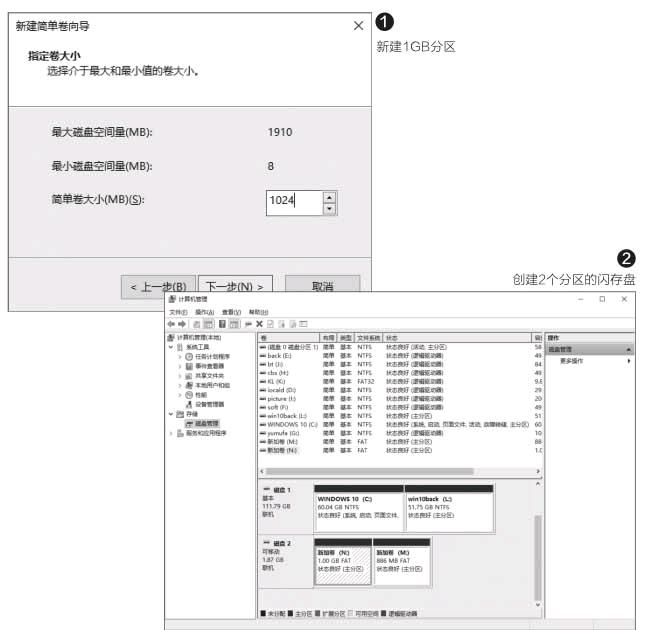
1 资料保护有高招 打造双分区闪存盘
首先确保你的Windows 10已经升级到1703及以上版本,版本查看只要启动记事本,点击“帮助→关于记事本”,在打开的窗口中确认系统当前为“版本1703(OS内部版本15063.296)”及以上即可。接着插入需要分区的闪存盘,在任务栏搜索框输入“計算机管理”,打开该组件后展开“存储→磁盘管理”,选中闪存盘右击选择“删除卷”(注意:卷的删除会丢失所有资料,删除前请备份好闪存盘资料),右击闪存盘选择“新建简单卷”,根据自己的实际需要选择分区容量,比如需要保存资料的分区设置为1GB,则建立一个大小为1024MB的分区(图1)。
剩余操作同上,继续将剩余的分区创建为另外一个分区,这样分区完成格式化后就可以直接使用两个分区的闪存盘了(图2)。
为了更好地保证保存个人资料分区的安全,在磁盘管理组件中选中该分区,右击选择“更改驱动器号和路径”,然后将其盘符删除。这样再次插入闪存盘后,系统不会对上述的分区分配盘符,可以有效保护个人资料的安全,即使对可见分区选择“格式化”也不会伤及没有盘符的分区(图3)。
2 启动安装二合一 打造互不影响安装盘
大家知道现在安装Windows 10的电脑都在使用UEFI启动,重装这类系统的时候也要选择支持UEFI启动闪存盘。不过由于UEFI启动只支持FAT格式,但是该格式最大只能支持4GB以下的单个文件,而现在很多Windows 10安装文件(install.wim)的体积都超过4GB。这样简单使用FAT格式闪存盘就无法装下大于4GB的安装文件,现在通过新版Windows 10,我们就可以打造“FAT32+NTFS”双分区闪存盘,前者用于UEFI启动,后者则用来存放安装文件(NTFS支持最大2TB文件)。

分区操作可以参照上述方法,按提示创建一个FAT32和NTFS格式分区。不过在磁盘管理中无法直接创建并格式化为NTFS分区(只有FAT和FAT32选择),可以在创建分区后选择不格式化,然后在资源管理器中选中未格式化的分区,在这里选择NTFS格式进行格式化(图5)。当然熟悉命令行的朋友也可以使用Diskpart命令行一步完成NTFS分区的创建。
在闪存盘上直接创建FAT32和NTFS分区后,准备好1703版Windows 10的安装文件(假设为Windows10.iso),按提示在资源管理器中打开,然后将除“sources\install.wim”文件外全部复制到闪存盘的FAT32分区,将ISO全部文件复制到闪存盘的NTFS分区。这样以后需要重装Windows 10的时候,只要在开机启动时选择“UEFI启动闪存盘”,启动到PE系统后,打开闪存盘的NTFS分区,然后运行其中的“setup.exe”进行安装即可。当然大家也可以使用Imagex、DISM命令行等直接解压闪存盘NTFS分区的“install.wim”文件快速安装,无需考虑该文件大小是否超过4GB(图6)。

